Úvod
Řada průvodců nastavením serveru OpenVPN vyžaduje, abyste si na klientském zařízení vygenerovali vlastní certifikáty a klíče. Zde popíšeme kroky potřebné k vygenerování těchto souborů pověření.
Máme k dispozici snadno použitelný nástroj s názvem OpenVPN Configuration Generator dostupný pro Mac, Ubuntu a Windows, který vám umožní velmi rychle generovat konfigurace serveru a klienta.
Generátor konfigurace OpenVPN
Zpřístupnili jsme nový nástroj pro zjednodušení procesu vytváření přihlašovacích údajů a konfigurací pro váš server a viskozitu s názvem OpenVPN Configuration Generator. Chcete-li začít, stáhněte si a nainstalujte správnou verzi pro váš operační systém z naší stránky GitHub zde.
Více informací o tomto nástroji je k dispozici zde.
Při spuštění 'openvpn-generate init' uvidíte v polovině procesu následující možnost:
Would you like to use anonymous defaults for certificate details? [Y/n]:
Pokud na tuto možnost odpovíte Ano, nastaví se rozlišovací název (DN) certifikátu na CN=
OpenVPN Configuration Generator má také další příkazy pro přizpůsobení algoritmů a křivek, pro více informací o tom spusťte openvpn-generate --help
Mac
Chcete-li začít, stáhněte a extrahujte balíček tar.gz z GitHubu. Tento balíček obsahuje pouze jeden soubor, samotný openvpn-generate.
Dále otevřete okno Terminál a vytvořte nový adresář pro uložení vašich konfigurací a poté do něj přejděte, například:
cd ~
mkdir configs
cd configs
Dále zkopírujte openvpn-generate sem pomocí Finderu nebo pomocí následujícího, pokud jste extrahovali openvpn-generate do složky Stažené soubory:
cp ~/Downloads/openvpn-generate .
Tuto složku můžete také otevřít ve Finderu pomocí následujícího:
open .
Ujistěte se, že openvpn-generate má oprávnění ke spuštění:
chmod +x openvpn-generate
Nyní můžeme inicializovat novou konfiguraci spuštěním následujícího a podle pokynů na obrazovce:
./openvpn-generate init
Po dokončení bude vytvořen nový adresář s názvem „server“. Toto obsahuje konfiguraci serveru připravenou k použití, kterou můžete zkopírovat na místo, kde budete provozovat svůj OpenVPN server a spouštět, klidně proveďte jakékoli změny, které si přejete.
Vytváření nových klientů je ještě jednodušší. Spusťte následující a postupujte podle pokynů:
./openvpn-generate client
Konfigurace klienta pak lze nalézt v adresáři „clients“ jako soubory visz, připravené k importu do Viscosity dvojitým kliknutím nebo zkopírování do jiného PC nebo Mac. Můžete vygenerovat tolik klientů, kolik potřebujete, jen nezapomeňte dát každému jedinečné jméno.
Linux
Chcete-li začít, otevřete okno terminálu nebo SSH na váš server. Stáhněte a nainstalujte příslušný instalační soubor z GitHubu pro vaši distribuci.
Dále vytvořte nový adresář, do kterého budete ukládat své konfigurace, a poté do něj přejděte. Například:
cd ~
mkdir configs
cd configs
Dále inicializujte novou konfiguraci spuštěním následujícího a podle pokynů na obrazovce:
openvpn-generate init
Po dokončení bude vytvořen nový adresář s názvem „server“. Toto obsahuje konfiguraci serveru připravenou k použití, kterou můžete zkopírovat na místo, kde budete provozovat svůj OpenVPN server a spouštět, klidně proveďte jakékoli změny, které si přejete.
Vytváření nových klientů je ještě jednodušší. Spusťte následující a postupujte podle pokynů:
openvpn-generate client
Konfigurace klienta pak lze nalézt v adresáři "clients" jako soubory visz, připravené k odeslání klientům, které mohou importovat dvojitým kliknutím. Můžete vygenerovat tolik klientů, kolik potřebujete, jen nezapomeňte dát každému jedinečné jméno.
Můžete také automatizovat vytváření klientů. Pokud máte například skript, který nastavuje nového uživatele ve vaší síti, můžete vytvořit nového uživatele s názvem „client1“ bez jakéhokoli vstupu pomocí následujícího:
openvpn-generate client --name client1
cp clients/client1.visz /copy/to/somewhere/else
Windows
Chcete-li začít, stáhněte si a nainstalujte správný MSI pro vaši architekturu (x86 nebo x64), poté otevřete příkazový řádek spuštěním a vyhledáním „Příkazový řádek“ nebo pomocí Windows+R a spuštěním „cmd“.
V novém okně vytvořte v počítači nový adresář a přejděte do něj. Chcete-li například vytvořit adresář configs ve svých dokumentech, spusťte z příkazového řádku následující příkaz:
cd C:\Users\<your username>\Documents
mkdir configs
cd configs
Dále inicializujte novou konfiguraci spuštěním následujícího a podle pokynů na obrazovce:
openvpn-generate init
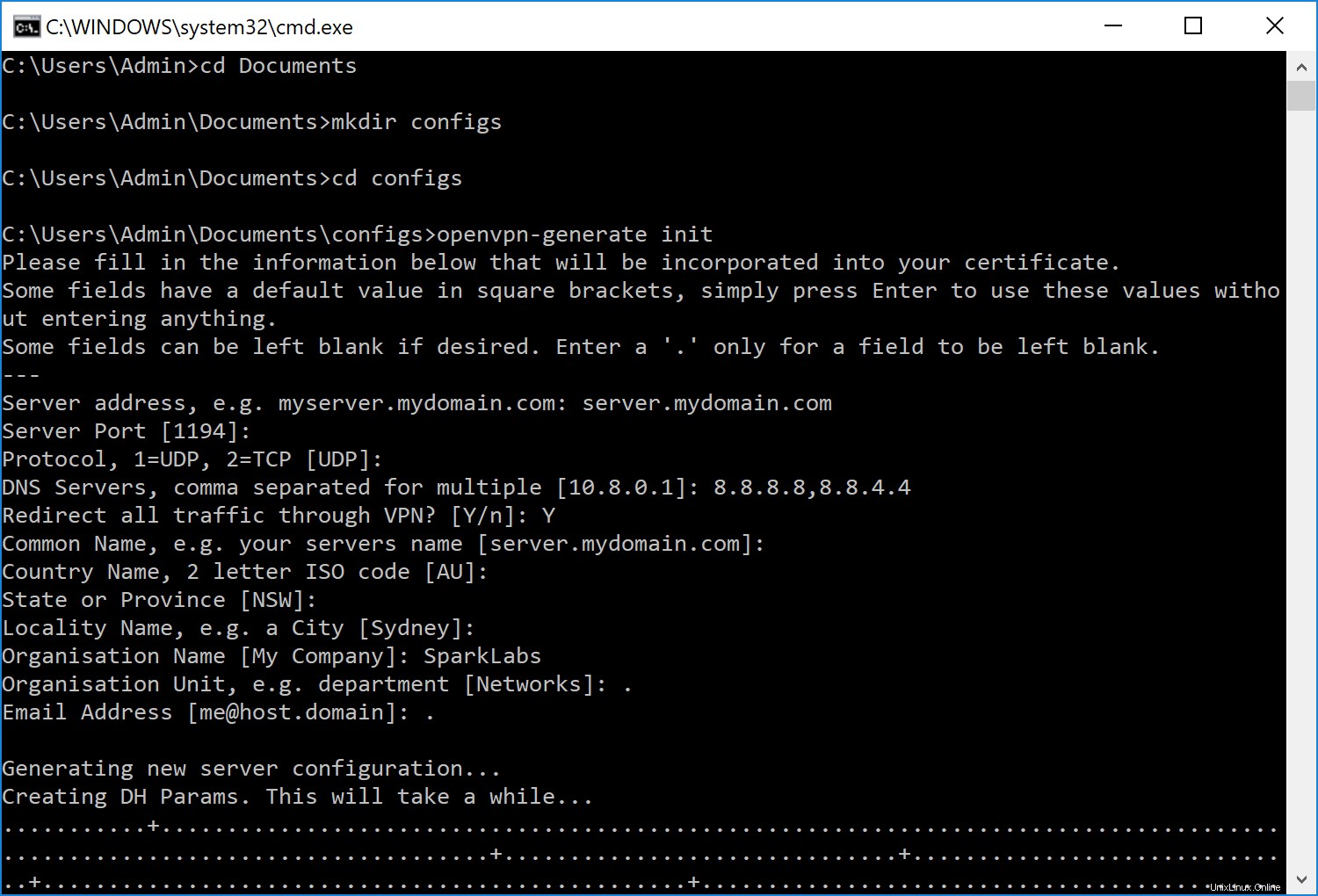
Jakmile to skončí, otevřete adresář a najdete složku s názvem „server“, která obsahuje konfiguraci serveru připravenou k použití, kterou můžete zkopírovat tam, kde spustíte svůj OpenVPN server a spustíte, klidně proveďte jakékoli změny přání. Chcete-li rychle otevřít tento adresář z příkazového řádku, zadejte následující:
explorer .
Vytváření nových klientů je ještě jednodušší. Spusťte následující a postupujte podle pokynů:
openvpn-generate client
Konfigurace klienta pak lze nalézt v adresáři „clients“ jako soubory visz, připravené k importu do Viscosity dvojitým kliknutím nebo zkopírování do jiného PC nebo Mac. Můžete vygenerovat tolik klientů, kolik potřebujete, jen nezapomeňte dát každému jedinečné jméno.